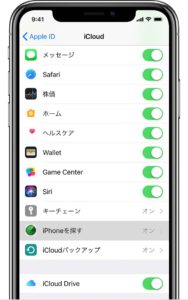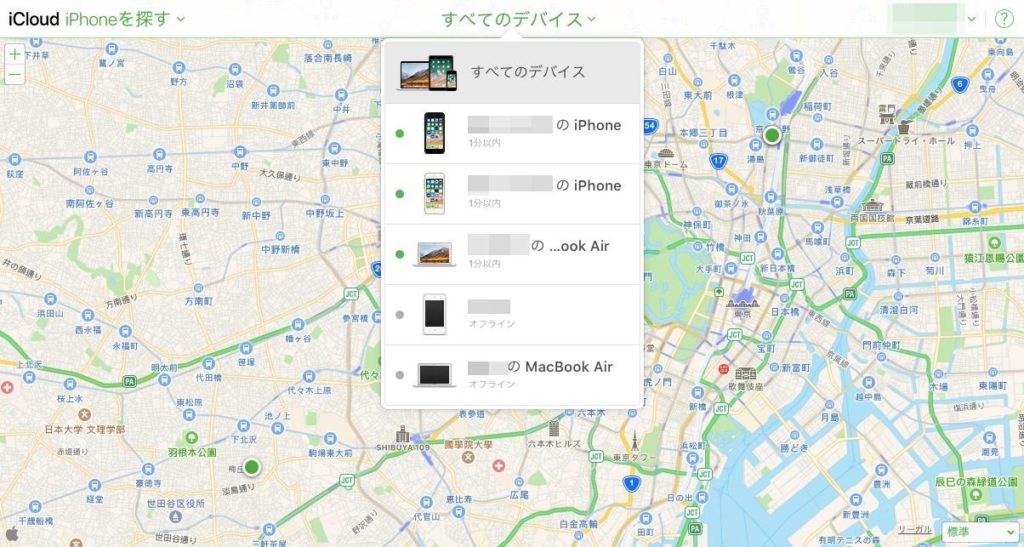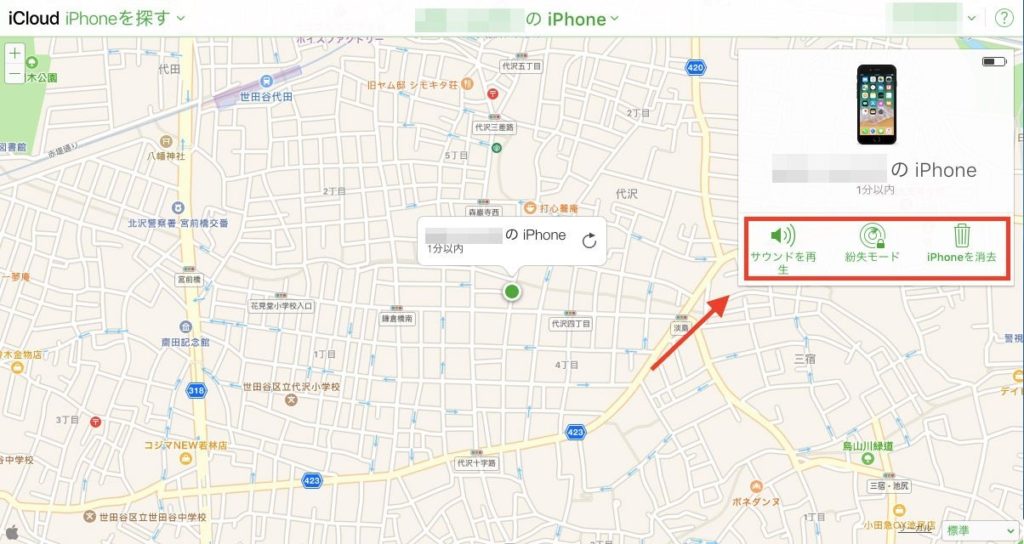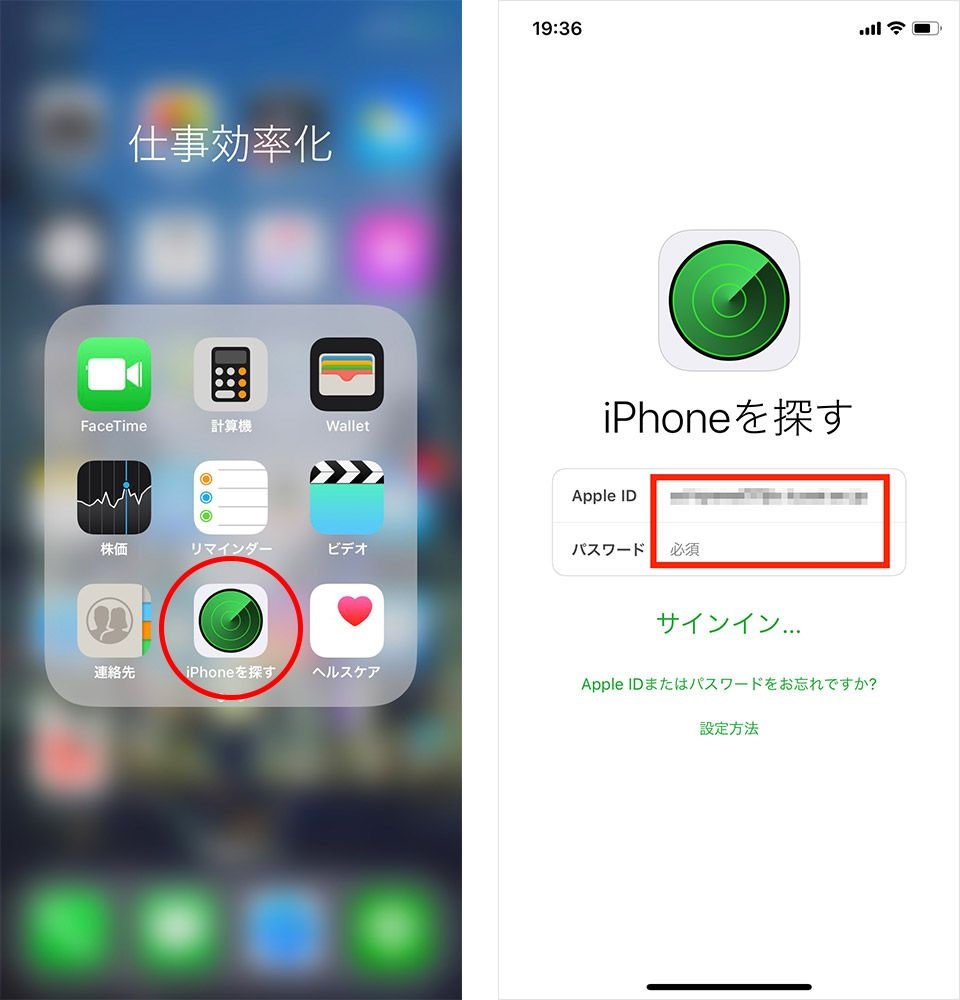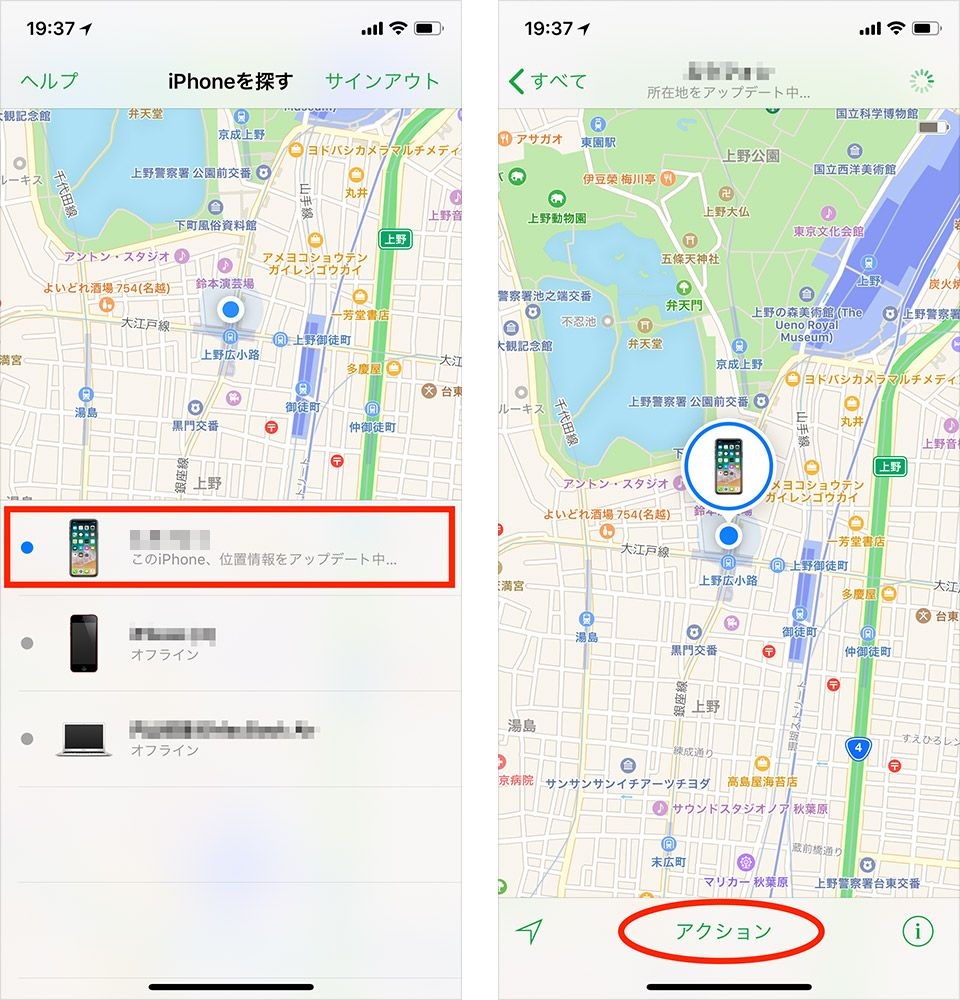iPhoneに標準で入っている「iPhoneを探す」アプリ。
「存在は知っているけど、使ったことは無い」という方も多いですよね。
この機能を設定しておくと、パソコン側からもリンクすることができ、紛失や盗難に遭った時に非常に便利なんです。
「一度も触ったことが無い」という方は、この機会に是非設定してくださいね。
「iPhoneを探す」で出来ること
「iPhoneを探す」を設定すると、iPhoneの位置情報を確認して、盗難や紛失から個人情報を保護することが出来ます。
具体的には下記の内容を行えます。
- 地図上でiPhoneの位置情報が確認出来る
- 音を鳴らしてiPhoneを見つけやすくする
- 「紛失モード」でiPhoneにロックをかけたり、追跡したり出来る
- 遠隔操作で個人情報を全消去出来る
- アクティベーションロックで保護を強化する
少し設定しておくだけで、これだけの機能を使うことが出来るんです。
まずは設定方法から説明していきます。
設定方法
iPhoneを探す機能を使うには、設定で『オン』にする必要があります。
iPhoneを手元に用意して、下記の手順を行ってください。
- →一番上の→の順にタップする
- 下の方にある「iPhoneを探す」をタップ

- 「iPhoneを探す」をオンにする
たったの3ステップで『オン』にすることが出来ました。
万が一のために、使い方も練習しておきましょう。
使い方
今回は、「紛失した」と想定して使い方を説明します。
1.基本操作
メインの操作を行う前に、Apple IDでログインする必要があります。
パソコン版・アプリ版で操作方法が異なりますので、お使いのパターンをご覧ください。
パソコンの場合
- iCloudにログインする
- 画面上部の真ん中「すべてのデバイス」→紛失・盗難したiPhoneを選択する

- 地図が動き、iPhoneの現在地が表示される

この画面まで表示されたら、「紛失モード」「iPhoneを消去」などの機能を使うことが出来ます。
項目2.紛失モードへ飛んでください。
iPhoneの場合
2台目のiPhoneを持っていない方は、友人やご家族のiPhoneを借りて実行してください。
(動作確認程度なら同じiPhoneでもチェックすることが出来ます)
- 「ホーム画面」→「iPhoneを探す」アプリを開く
- 紛失・盗難に遭ったiPhoneの「Apple ID」を入力してサインインする

- 探しているiPhoneをタップする
- 地図が動き、iPhoneの現在地が表示される

画面下の「アクション」を押すと、「紛失モード」「iPhoneを消去」などの操作を行うことが出来ます。
「アクション」をタップしたとに表示される「車」のマークをタップすると、現在地から目的のiPhoneまでのナビゲーションを表示することも可能です。
2.紛失モード
iPhoneを手元から失ってしまった場合、真っ先にこの作業を行いましょう。
紛失したiPhoneへ遠隔操作を行うことができ、連絡先の電話番号の表示と、メッセージを送ることが出来ます。
それだけではなく、自動的にApple Payが無効になったり、個人情報漏洩の防止にもなります。
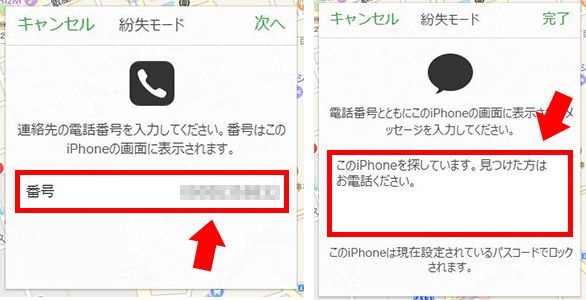
1.の手順の最後まで行うと、「紛失モード」が選択出来ます。
紛失モードを選んだら、指定された手順で連絡先とメッセージを送信してください。
パソコンでもアプリでも内容は同じです。
3.音を鳴らす
紛失時だけではなく、「iPhoneをどこに置いたか分からなくなってしまった」なんて時にも便利な機能です。
1.の手順を最後まで行い、「サウンドを再生」を選択すると、紛失したiPhoneから音が鳴ります。
ちなみに、マナーモード(サイレントモード)に設定していても音が鳴ります。
4.情報を消去する
手元に戻る可能性が低い場合や、大事な情報が入っている場合は削除した方が安全です。
ただし、この機能を実行すると「iPhoneを探す」が使用不可となるので、iPhoneを追跡することが出来なくなります。
iPhoneが戻ってくるかもしれない場合は、情報の消去は最後の最後まで待つようにしてください。
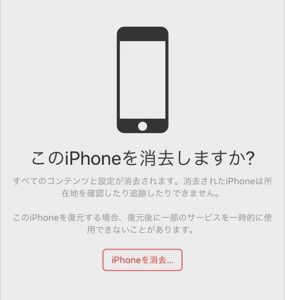
「iPhoneを消去」を実行すると、Apple Payのカード情報や、連絡先、写真などのデータを全て消去することが出来ます。
まとめ
「iPhoneを探す」は、設定も使い方もとても簡単です。
特に、紛失モードはiPhoneにロックをかけることが出来るので非常に便利です。
必ず事前に設定しておき、万が一の時に備えるようにしてください。
最終手段の「iPhoneを消去」を実行する前に、その他の追跡方法も試してみてくださいね。